Sencha touch 开发系列:容器组件:dataview,list
dataview就是数据展现组件list是由dataview派生过来的, 美观了一些多些也多了一些功能,如分组显示,索引导航,disclose按钮...下面我们就来学习下dataview的用法及list的用法,学习他们之后你需要了解啥时后用dataview啥时后用list就像上一篇一样,你需要知道你啥时用panel啥时用formpanel一样。dataview最重要的两个配
dataview就是数据展现组件
list是由dataview派生过来的, 美观了一些多些也多了一些功能,如分组显示,索引导航,disclose按钮...
下面我们就来学习下dataview的用法及list的用法,学习他们之后你需要了解啥时后用dataview啥时后用list就像上一篇一样,你需要知道你啥时用panel啥时用formpanel一样。
dataview最重要的两个配置就是store(数据源)itemtpl(数据项显示模板)
下面来一段小代码,实践中学习。
//创建一个全屏的DataView
var touchTeam = Ext.create( 'Ext.DataView' , {
fullscreen: true ,
//数据源
store: {
fields: [ 'name' , 'age' ],
data: [
{name: 'Jamie Avins' , age: 100},
{name: 'Rob Dougan' , age: 21},
{name: 'Tommy Maintz' , age: 24},
{name: 'Jacky Nguyen' , age: 24},
{name: 'Ed Spencer' , age: 26}
]
},
//数据项显示模板
itemTpl: '{name} is {age} years old'
});
|
效果:
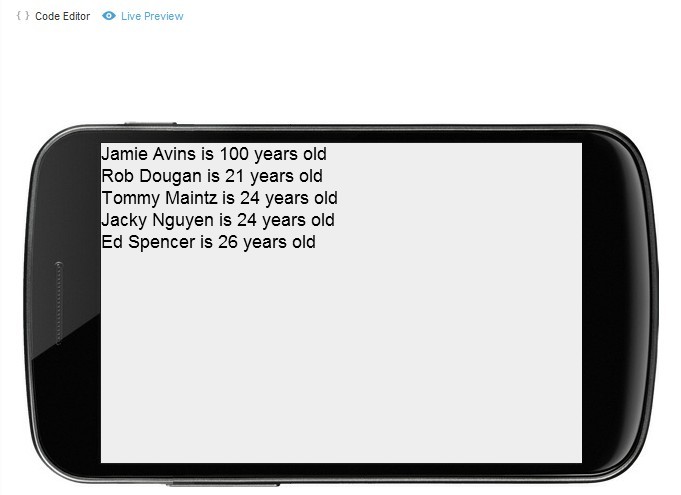
实在是太丑了,没法看。
我们把上面代码中的dataview改为list
//创建一个全屏的List
var touchTeam = Ext.create( 'Ext.dataview.List' , {
fullscreen: true ,
//数据源
store: {
fields: [ 'name' , 'age' ],
data: [
{name: 'Jamie Avins' , age: 100},
{name: 'Rob Dougan' , age: 21},
{name: 'Tommy Maintz' , age: 24},
{name: 'Jacky Nguyen' , age: 24},
{name: 'Ed Spencer' , age: 26}
]
},
//数据项显示模板
itemTpl: '{name} is {age} years old'
});
|
效果:
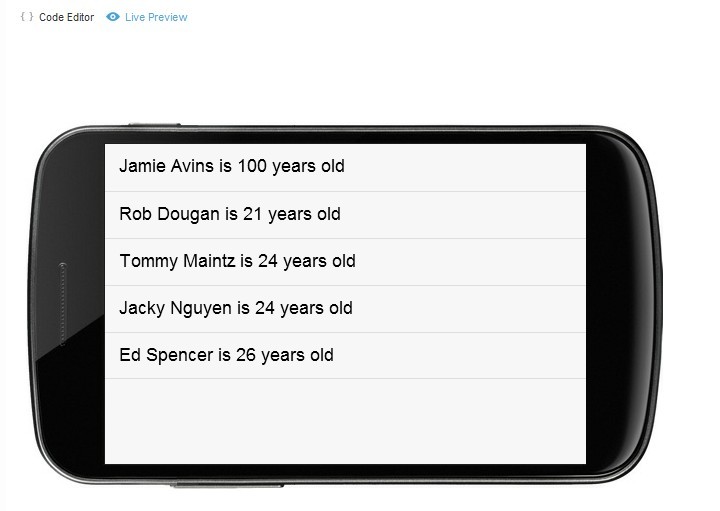
整齐了很多吧,呵呵。所以如果你一点样式都不想玩,那么dataview你绝对伤不起。选list吧.
就这么点区别,这么简单?
当然不是了,下面我们继续dataview....
为了让dataview能够展示的好看一些,我们在itemtpl做点小动作
//创建一个全屏的DataView
var touchTeam = Ext.create( 'Ext.DataView' , {
fullscreen: true ,
//数据源
store: {
fields: [ 'name' , 'age' ],
data: [
{name: 'Jamie Avins' , age: 100},
{name: 'Rob Dougan' , age: 21},
{name: 'Tommy Maintz' , age: 24},
{name: 'Jacky Nguyen' , age: 24},
{name: 'Ed Spencer' , age: 26}
]
},
//数据项显示模板
itemTpl: '<p style=" background: #fff; padding: 1em;border-bottom: 1px solid #ccc;">{name} is {age} years old</p>'
});
|
效果:
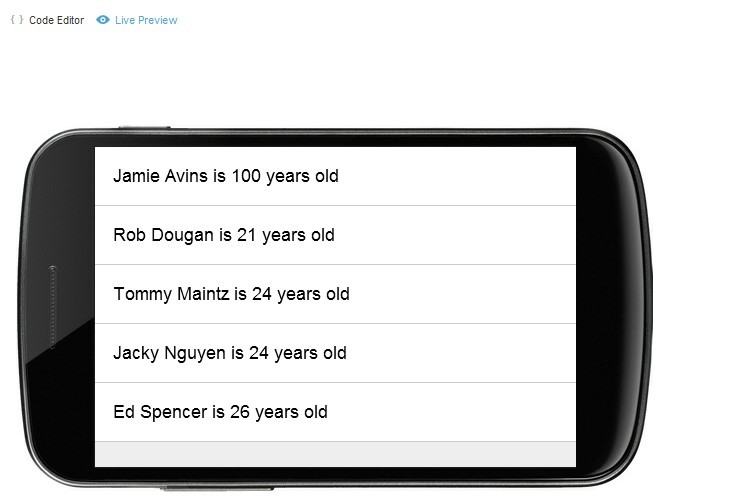
看起来和list基本一样了吧,这是啥在做怪呢:样式。
在itemTpl里面,数据项如何显示,只要你有过硬的html+css基础,你可以随便发挥。
基本显示没问题了,我们现在该玩下store了
如果我想在列表里面添加一项怎么办呢?
很简单,我们可以查看一下store的API,了解一些基本的数据操作
比如,我也想加入touchteam
那么我只需要一行代码
touchTeam.getStore().add({name:'刘江',age:15});或者使用insert方法
//创建一个全屏的DataView
var touchTeam = Ext.create( 'Ext.DataView' , {
fullscreen: true ,
//数据源
store: {
fields: [ 'name' , 'age' ],
data: [
{name: 'Jamie Avins' , age: 100},
{name: 'Rob Dougan' , age: 21},
{name: 'Tommy Maintz' , age: 24},
]
},
//数据项显示模板
itemTpl: '<p style=" background: #fff; padding: 1em;border-bottom: 1px solid #ccc;">{name} is {age} years old</p>'
});
//添加一项
touchTeam.getStore().add({name: '刘江' ,age: 13});
//指定位置添加一项
touchTeam.getStore().insert(0,{name: '刘江他弟' ,age: 11});
|
效果:
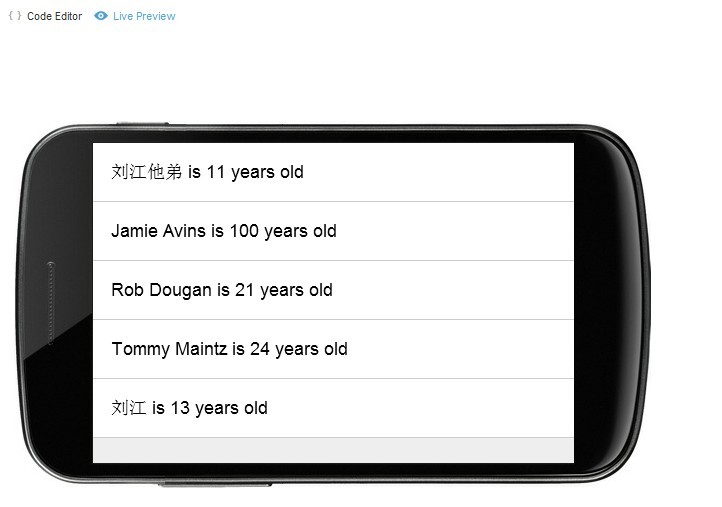
看到没,呵呵,当然你还可以调用remove或removeAt进行数据项移除.这里就不试了,你去code editor里面玩玩。
你还可以玩玩排序,如让显示按年年龄倒序:
touchTeam.getStore().sort("age","desc");
之前有同学问过,如何让一些合规则的数据高亮?
恩,是可行的而且在开发中常有这样的需求,我们又需要在itemTpl上下功夫了,比如我让年龄大于20岁的数字高亮下
代码:
//创建一个全屏的DataView
var touchTeam = Ext.create( 'Ext.DataView' , {
fullscreen: true ,
//数据源
store: {
fields: [ 'name' , 'age' ],
data: [
{name: 'Jamie Avins' , age: 100},
{name: 'Rob Dougan' , age: 21},
{name: 'Tommy Maintz' , age: 24},
]
},
//数据项显示模板(我在们tpl上下了点功夫,就做到了一些数据高亮)
itemTpl: '<p style=" background: #fff; padding: 1em;border-bottom: 1px solid #ccc;">{name} is <tpl if="age>=20"><span style="color:red">{age}</span></tpl><tpl if="age<20"><span style="color:yellow">{age}</span></tpl> years old</p>'
});
//添加一项
touchTeam.getStore().add({name: '刘江' ,age: 13});
//指定位置添加一项
touchTeam.getStore().insert(0,{name: '刘江他弟' ,age: 11});
|
效果:
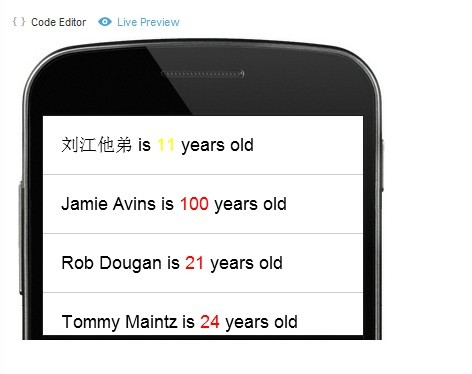
怎样,还不错吧。
当然我还需要再个性化一点,那怎么搞呢?简单的if无法处理我的需求了,那么我们还可以在tpl中添加函数,我们来完成让每个名字前面都加上一个团队名:touchteam
如何搞呢?
仍然是在itemtpl上下手。
代码:
//创建一个全屏的DataView
var touchTeam = Ext.create( 'Ext.DataView' , {
fullscreen: true ,
//数据源
store: {
fields: [ 'name' , 'age' ],
data: [
{name: 'Jamie Avins' , age: 100},
{name: 'Rob Dougan' , age: 21},
{name: 'Tommy Maintz' , age: 24},
]
},
//数据项显示模板(我在们tpl上下了点功夫,就做到了一些数据高亮)
itemTpl: Ext.create( 'Ext.XTemplate' , '<p style=" background: #fff; padding: 1em;border-bottom: 1px solid #ccc;">{name:this.addTeam} is <tpl if="age>=20"><span style="color:red">{age}</span></tpl><tpl if="age<20"><span style="color:yellow">{age}</span></tpl> years old</p>' ,{addTeam: function (value)
{
return "touchteam " +value;
}})
});
//添加一项
touchTeam.getStore().add({name: '刘江' ,age: 13});
//指定位置添加一项
touchTeam.getStore().insert(0,{name: '刘江他弟' ,age: 11});
|
效果:
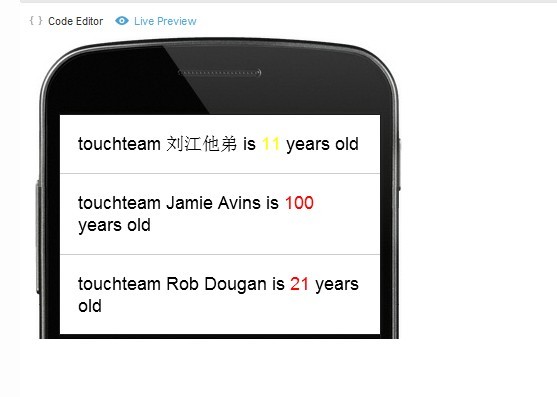
OK了吧,在每一个名字前面加一个touchteam,呵呵,你可以按照你想要的去格式化需要显示的内容。
再扯下dataview的事件吧,然后再讲下list要不然.....呵呵
dataview有哪些事件呢,你可以通过API的events下看到,但有一些我们基本不用的,这里我讲一下常用的,常用的就是点击某一项然后做某事...
//创建一个全屏的DataView
var touchTeam = Ext.create( 'Ext.DataView' , {
fullscreen: true ,
scrollable: false ,
//数据源
store: {
fields: [ 'name' , 'age' ],
data: [
{name: 'Jamie Avins' , age: 100},
{name: 'Rob Dougan' , age: 21},
{name: 'Tommy Maintz' , age: 24},
]
},
//数据项显示模板(我在们tpl上下了点功夫,就做到了一些数据高亮)
itemTpl: Ext.create( 'Ext.XTemplate' , '<p style=" background: #fff; padding: 1em;border-bottom: 1px solid #ccc;">{name:this.addTeam} is <tpl if="age>=20"><span style="color:red">{age}</span></tpl><tpl if="age<20"><span style="color:yellow">{age}</span></tpl> years old</p>' ,{addTeam: function (value)
{
return "touchteam " +value;
}})
});
//添加一项
touchTeam.getStore().add({name: '刘江' ,age: 13});
//指定位置添加一项
touchTeam.getStore().insert(0,{name: '刘江他弟' ,age: 11});
//添加item项tap(按)事件
touchTeam.on( "itemtap" , function (list,index,target,record,e,opt){
//alert("your name is "+record.get("name"));
var txt= "your name is " +record.get( "name" );
//通常我们会点击一行后,然后跳到别一个 view去查看详情
var panel=Ext.create( "Ext.Panel" ,{fullscreen: true ,html:txt,items:[{xtype: 'toolbar' ,docked: 'top' ,items:[{xtype: 'button' ,ui: 'back' ,text: '返回' ,handler: function (){
//返回按钮事件
//显示列表页
Ext.Viewport.setActiveItem(touchTeam);
//销毁上次跳出的view
panel.destroy();
}}]}]});
//添加到容器
Ext.Viewport.add(panel);
//显示
Ext.Viewport.setActiveItem(panel);
});
touchTeam.on( "itemtaphold" , function (list,index,target,record,e,opt){
alert( "长按后:your name is " +record.get( "name" ));
});
|
这次代码有些长,好好看备注吧
再看下效果
点击前:
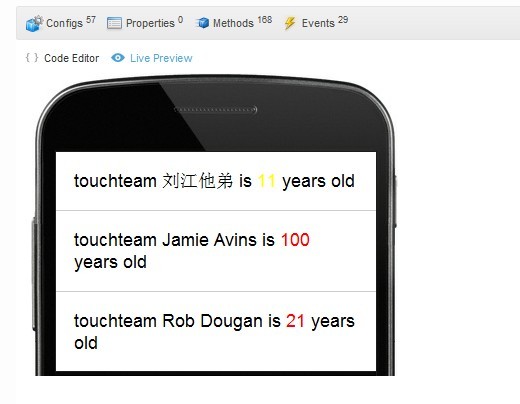
点击一项后和长按一项后
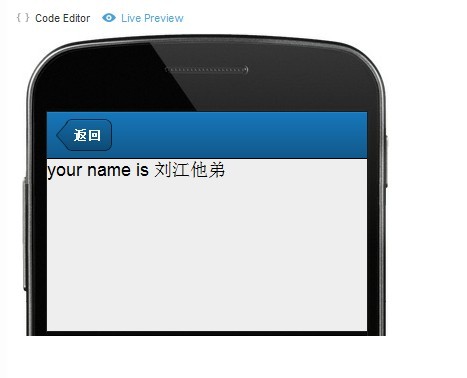
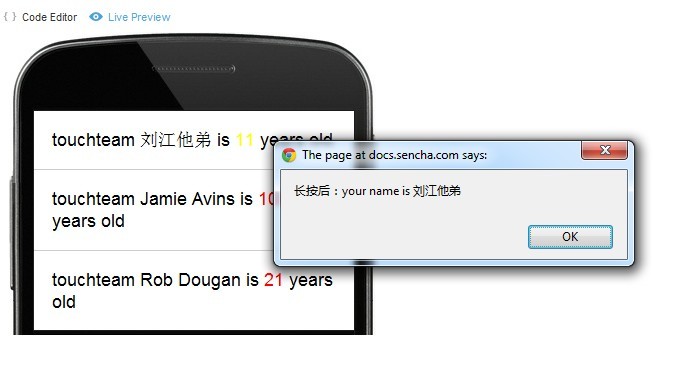
怎样,能消化么?
其他事件,就不一一举例了。
开始玩我们的list了,它是dataview的儿子,所谓青出一蓝胜于蓝,所以它比list更强大更猛。
list除了具备dataview的所有特针外,还有上面提到的那些不同,下面我们一一来玩玩呗。
onItemDisclosure:如果为true或者一个 function 时,在每一项的右边出现一个可点击(三角)按钮
下来我们来体验他,并练习一些常和事件
认真看下面的代码哦:
var myList=Ext.create( 'Ext.List' , {
fullscreen: true ,
store: {
fields: [ 'name' ],
data: [
{name: 'Cowper' },
{name: 'Everett' },
{name: 'University' },
{name: 'Forest' }
]
},
itemTpl: '{name}' ,
//点击那个小三角会执行这里
onItemDisclosure: function (record,d,a,b,c)
{
//创建一个view,然后跳过去,还可以返回过来
var panel=Ext.create( "Ext.Panel" ,{fullscreen: true ,html:record.get( "name" ),items:[{xtype: 'toolbar' ,docked: 'top' ,items:[{xtype: 'button' ,ui: 'back' ,text: '返回' ,handler: function (){
//返回按钮事件
//显示列表页
Ext.Viewport.setActiveItem(myList);
//销毁上次跳出的view
panel.destroy();
}}]}]});
//添加到容器
Ext.Viewport.add(panel);
//显示
Ext.Viewport.setActiveItem(panel);
//停止事件冒泡,防止他执行itemtap事件
b.stopPropagation();
},
listeners: {
//先择一项会执行,只是执行一次
select: function (view, record) {
//Ext自带的 alert
Ext.Msg.alert( 'Selected!' , 'You selected ' + record.get( 'name' ));
},
//点击行时执行
itemtap: function (list,index,target,record,e)
{
//当然,你也可以在点击行的时候跳转到别一个view,看onItemDisclosure中的代码
Ext.Msg.alert( "itemtap" ,record.get( "name" ));
}
}
});
|
代码有点多,但不算复杂吧。
多看备注哦,没啥要特别注意的。
我就们看下点击小三角后的效果吧
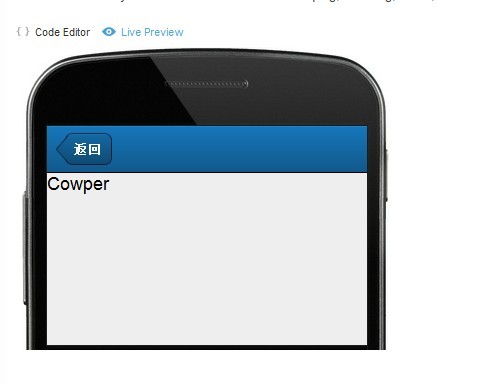
刚才说了list下还分组和索引功能呢
看代码
Ext.define( 'Contact' , {
extend: 'Ext.data.Model' ,
config: {
fields: [ 'firstName' , 'lastName' ]
}
});
var store = Ext.create( 'Ext.data.Store' , {
model: 'Contact' ,
sorters: 'lastName' ,
//分组函数
grouper: {
groupFn: function (record) {
return record.get( 'lastName' )[0];
}
},
data: [
{ firstName: 'Tommy' , lastName: 'Maintz' },
{ firstName: 'Rob' , lastName: 'Dougan' },
{ firstName: 'Ed' , lastName: 'Spencer' },
{ firstName: 'Jamie' , lastName: 'Avins' },
{ firstName: 'Aaron' , lastName: 'Conran' },
{ firstName: 'Dave' , lastName: 'Kaneda' },
{ firstName: 'Jacky' , lastName: 'Nguyen' },
{ firstName: 'Abraham' , lastName: 'Elias' },
{ firstName: 'Jay' , lastName: 'Robinson' },
{ firstName: 'Nigel' , lastName: 'White' },
{ firstName: 'Don' , lastName: 'Griffin' },
{ firstName: 'Nico' , lastName: 'Ferrero' },
{ firstName: 'Jason' , lastName: 'Johnston' }
]
});
//创建一个全屏的list
var myList=Ext.create( 'Ext.List' , {
fullscreen: true ,
store: store,
//分组
grouped: true ,
//索引栏
indexBar: true ,
itemTpl: '{firstName}++++++{lastName}' ,
//点击那个小三角会执行这里
onItemDisclosure: function (record,d,a,b,c)
{
//创建一个view,然后跳过去,还可以返回过来
var panel=Ext.create( "Ext.Panel" ,{fullscreen: true ,html:record.get( "name" ),items:[{xtype: 'toolbar' ,docked: 'top' ,items:[{xtype: 'button' ,ui: 'back' ,text: '返回' ,handler: function (){
//返回按钮事件
//显示列表页
Ext.Viewport.setActiveItem(myList);
//销毁上次跳出的view
panel.destroy();
}}]}]});
//添加到容器
Ext.Viewport.add(panel);
//显示
Ext.Viewport.setActiveItem(panel);
//停止事件冒泡,防止他执行itemtap事件
b.stopPropagation();
},
listeners: {
//先择一项会执行,只是执行一次
select: function (view, record) {
//Ext自带的 alert
Ext.Msg.alert( 'Selected!' , 'You selected ' + record.get( 'name' ));
},
//点击行时执行
itemtap: function (list,index,target,record,e)
{
//当然,你也可以在点击行的时候跳转到别一个view,看onItemDisclosure中的代码
Ext.Msg.alert( "itemtap" ,record.get( "name" ));
}
}
});
|
上面定义模型,创建store看不懂,先不要理。后面会讲
注意分组是对我们的store里面的数据分组,store必须提供一个分组函数,
其他的看注意看备注了
效果:
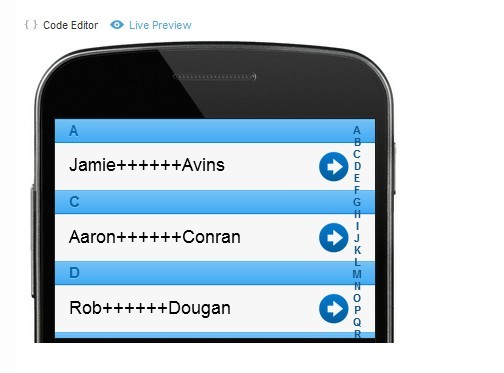
分组按我们的latstName的首字符进行分组了.
好了,dataview和list的基本功有都熟悉了么?他们有啥不同?你自己去体验,在code editor里面练习哈,多练有好处。
更多推荐
 已为社区贡献1条内容
已为社区贡献1条内容










所有评论(0)